Pour sécuriser l'accès à un compte en ligne, les éditeurs utilisent désormais la vérification en deux étapes. C'est là qu'intervient Microsoft Authenticator, une appli gratuite qui épargne la saisie d'un mot de passe.
Pour vous connecter à votre compte Microsoft depuis n'importe quel appareil ou navigateur Web, vous utilisez probablement un identifiant (votre adresse mail) ainsi qu'un mot de passe complexe concocté par vos soins. Sage précaution mais cette complexité peut engendrer quelques déboires. Vous pouvez commettre des erreurs pendant la saisie du mot de passe ou tout simplement être victime d'un trou de mémoire et ne plus vous en souvenir. C'est là qu'entre en jeu Microsoft Authenticator. Cette appli gratuite à installer sur un smartphone Android ou iOS, permet de faire l'impasse sur la saisie du mot de passe lorsque vous essayer de vous connecter à votre compte Microsoft. En effet, une notification sera envoyée vers votre appareil sitôt qu'une tentative de connexion est détectée. Il suffit ensuite de l'approuver à l'aide de votre empreinte digitale de la reconnaissance faciale ou encore un code PIN sur le mobile. Pratique, Authenticator apporte aussi une couche de sécurité supplémentaire puisque, si une personne malintentionnée tente d'accéder à votre compte, l'opération ne pourra s'effectuer sans cette nouvelle authentification. Authenticator ne remplace pas le mot de passe de votre compte. Vous pourrez toujours y accéder en indiquant ce précieux sésame. Authenticator ne se limite pas au compte Microsoft. Il peut aussi être mis à contribution pour déverrouiller des comptes Facebook ou Google par exemple.
Comment installer Microsoft Authenticator sur un mobile iOS ou Android ?
Avec Microsoft Authenticator, vous aurez désormais simplement besoin de votre smartphone pour autoriser l'accès à votre compte Microsoft à l'aide de vote empreinte digitale, de la reconnaissance faciale ou d'un code PIN. Pratique et simple à mettre en place.
► Commencez par rapatrier l'application Authenticator sur votre smartphone et ouvrez-là. Dans la page qui s'affiche, choisissez Se connecter avec Microsoft.
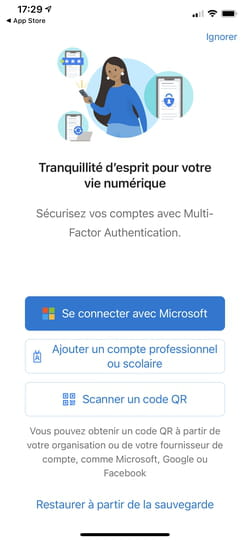
► Si le compte Microsoft auquel vous souhaitez accéder est déjà présent sur votre mobile, il apparaît dans la liste. Sinon, choisissez Ajouter un compte et saisissez l'adresse mail correspondante (Live, Outlook ou Hotmail).
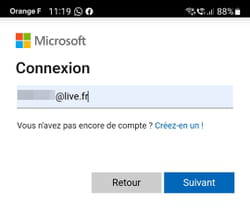
► Saisissez ensuite le mot de passe correspondant au compte et validez par Se connecter.
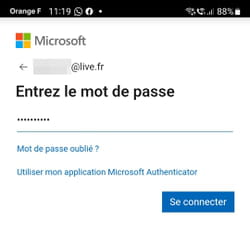
► Si vous avez déjà enregistré un numéro de mobile correspondant à cette adresse auprès de Microsoft, choisissez SMS au… dans la liste des actions possibles pour vérifier votre identité. Sinon, optez pour une autre méthode comme l'envoi d'un code par mail par exemple.
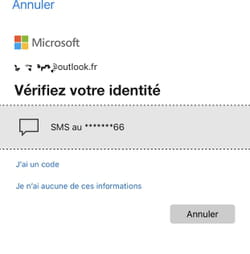
► Saisissez le code reçu et validez. L'appli Authenticator est maintenant associée à votre compte Microsoft.
Comment accéder à votre compte avec Microsoft Authenticator ?
L'appli Authenticator étant maintenant installée sur votre smartphone, elle peut devenir le sésame pour accéder à votre compte.
► Sur votre ordinateur ou tout autre appareil, essayez de vous connecter à votre compte Microsoft.
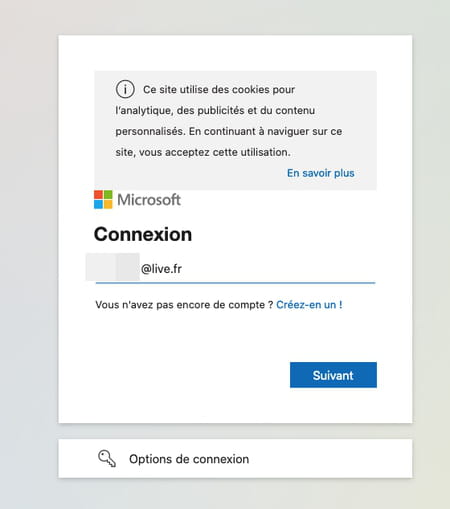
► Une fenêtre s'affiche et vous donne la marche à suivre en présentant un chiffre.
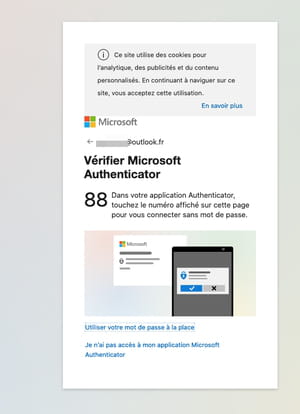
► Sur votre mobile, ouvrez la notification reçue dans Authenticator. Elle présente trois chiffres. Appuyez sur la case correspondant au chiffre présenté à l'écran de l'ordinateur.
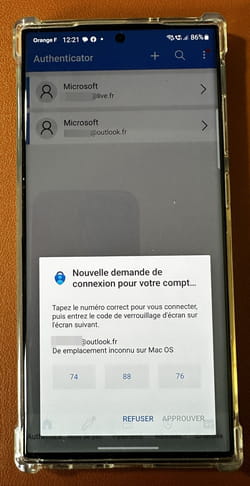
► Validez avec votre empreinte digitale.

► L'accès à votre compte est accordé sur le nouvel appareil.
- Télécharger microsoft authenticator
- Télécharger musique MP3 gratuitement avec Tubidy [résolu] > Forum Audio
- Telecharger microsoft store > Guide
- Désinstaller microsoft edge > Guide
- Téléchargement chansons AUDIO > Forum Audio
- Téléchargement de musiques MP3 gratuit [résolu] > Forum Audio


